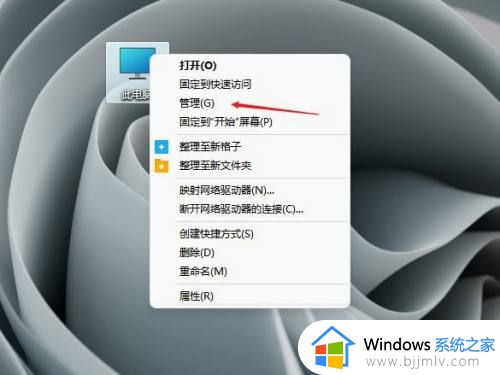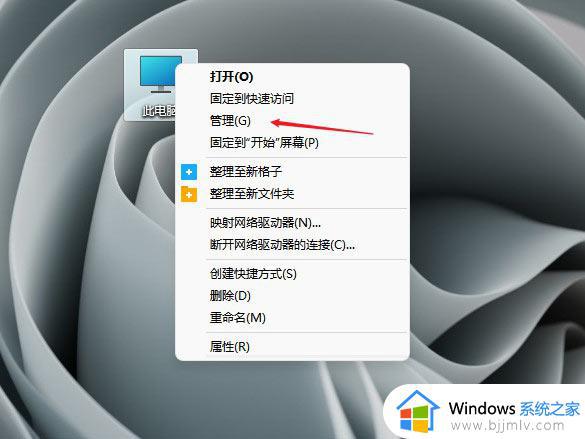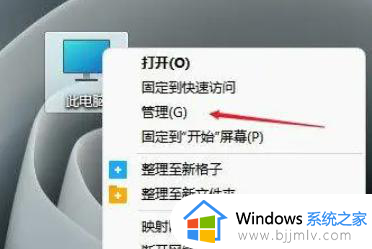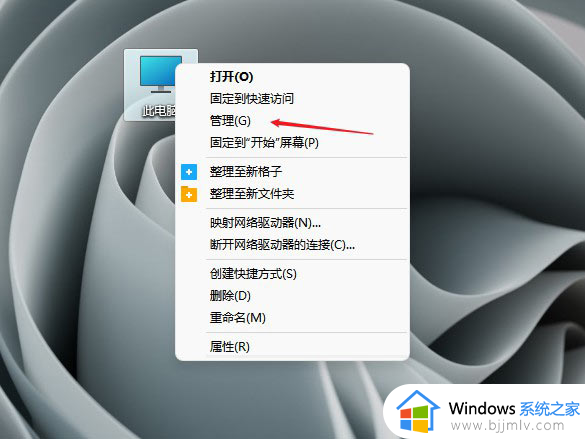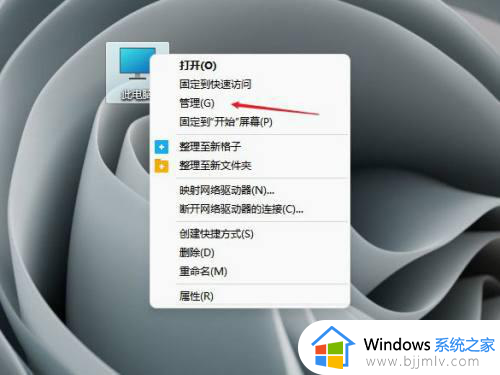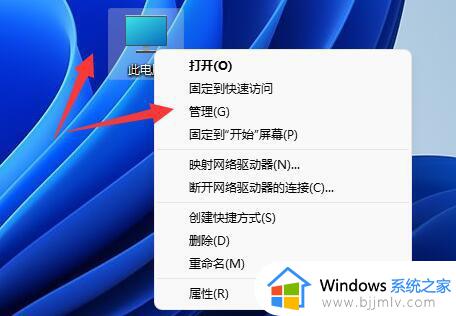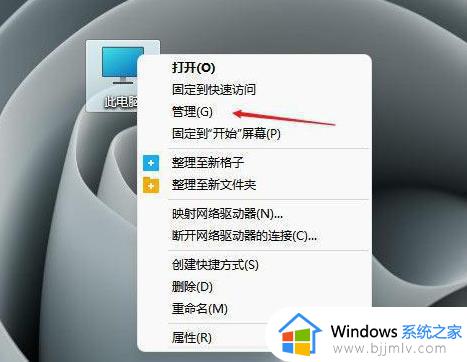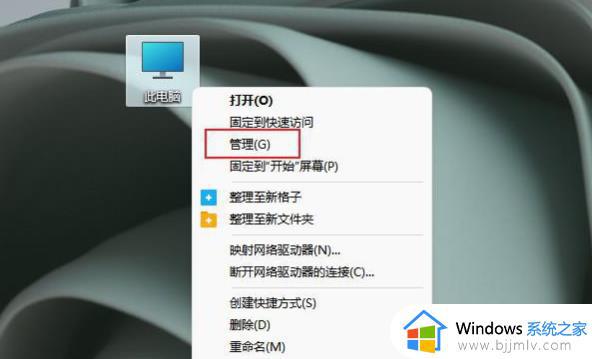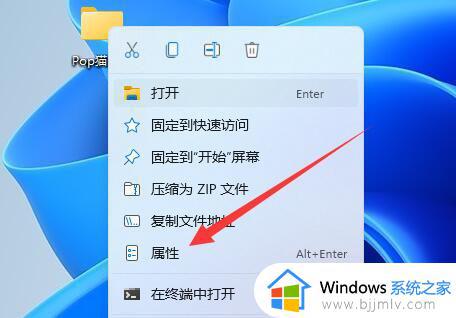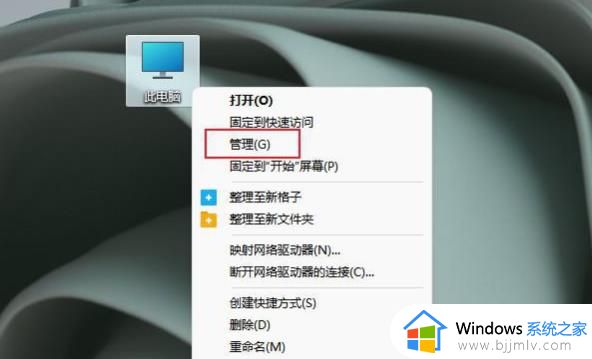windows11无法读取u盘怎么办 如何解决windows11可以识别到u盘但是读取不了
更新时间:2023-07-24 14:51:01作者:skai
在我们的日常生活和工作中,我们使用windows11电脑的小伙伴应该都知道u盘的重要性,u盘可以帮助我们快速的传输一些文件,还可以帮助我们重装系统等等,但是最近有小伙伴的windows11电脑出现了无法读取u盘的情况,让他十分的困恼,那么windows11无法读取u盘怎么办呢?接下来小编就教给大家如何解决windows11可以识别到u盘但是读取不了,大家一起来看看吧,希望对你有帮助。
具体方法:
1、右击桌面上的"此电脑",在选项菜单中选择"管理"。
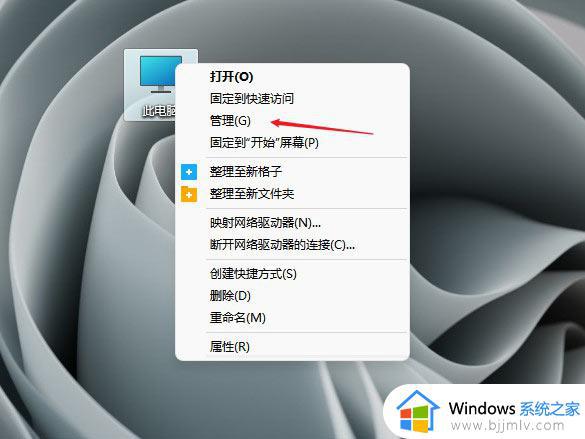
2、在新界面中,点击左侧的"设备管理器"选项。然后将右侧的"通用串行总线控制器"展开。
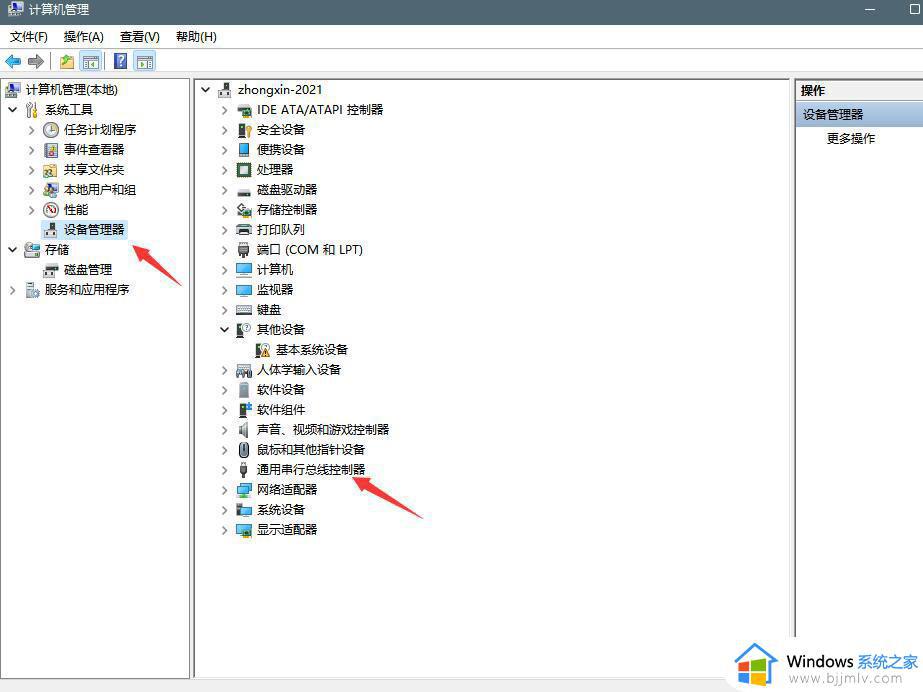
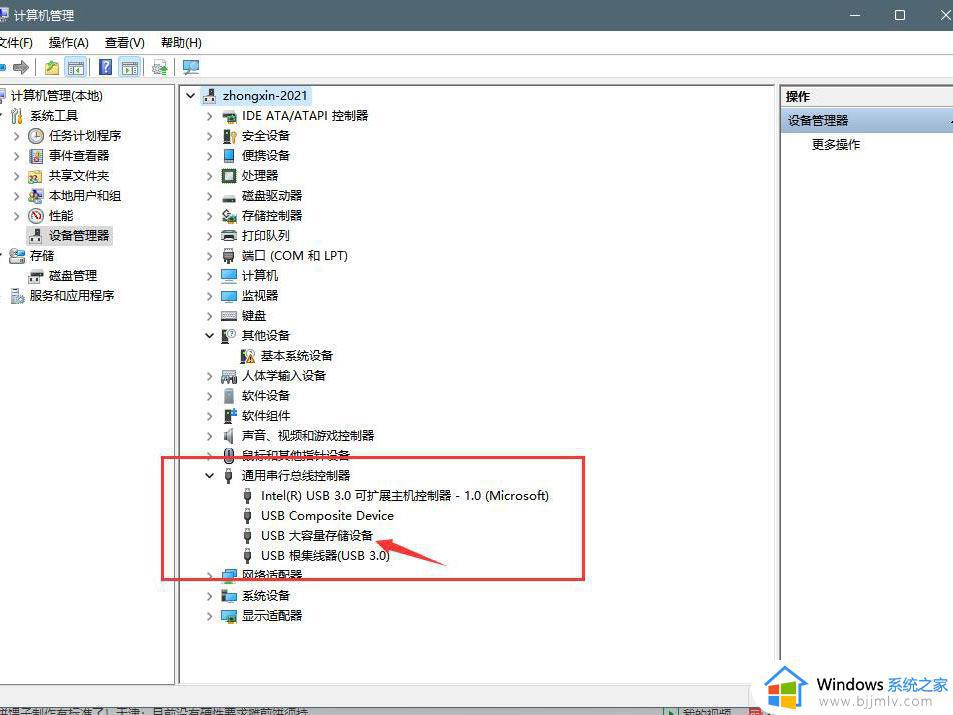
3、找到其中的"USB大容量存储设备"项,右击选中点击"卸载"。
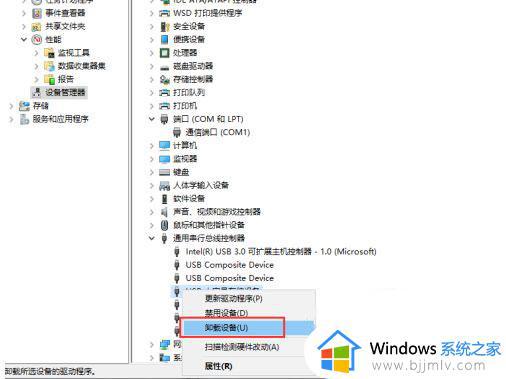
4、这时,将U盘拔出来重新插入,电脑就可以读取到U盘了。
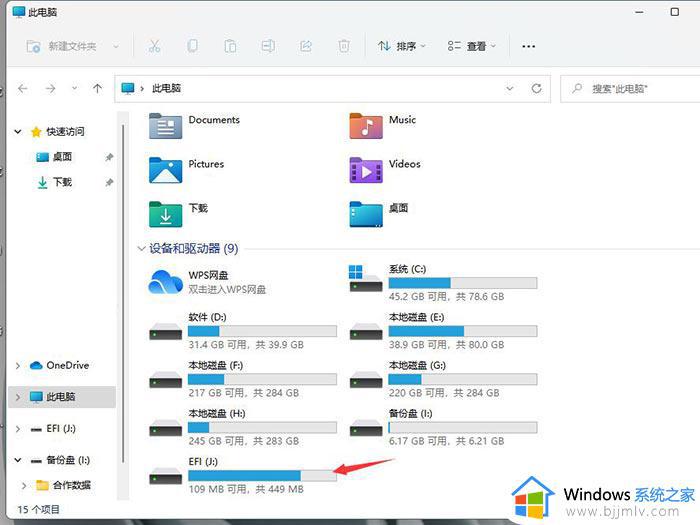
以上全部内容就是小编带给大家的如何解决windows11可以识别到u盘但是读取不了方法详细分享啦,小伙伴们如果你们也遇到了上述的问题的话可以参照小编的内容进行解决,希望小编的方法对你有所帮助。